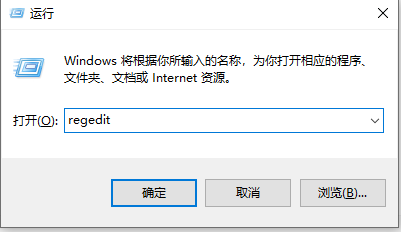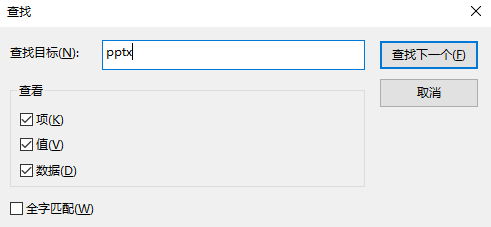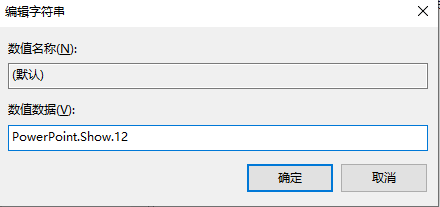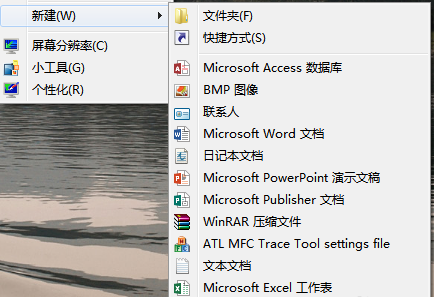很多小伙伴用右键点击新建的时候,发现列表里的ppt不见了,这是怎么一回事呢?其实是注册列表缺少了一些文件,我们只要进入设置里调整一下数值就可以了,具体的教程下面跟小编一起来看看吧。
修复右键新建中没有PPT的步骤
1、点击开始,找到运行命令行,输入regedit,打开注册表。
2、在左侧找到HKEY_CLASSES_ROOT目录,并展开。
3、首先,我们利用CTRL + F 快捷键,查找“pptx”的位置,当然这里也可以自己下拉查找。
4、找到之后,不用展开目录。我们可以看到右侧有一个(默认),如果不是该值也不要紧。
5、双击(默认)一项,将其改为将(默认)改为PowerPoint.Show.12。
6、关闭注册表,刷新桌面,这是我们发现右键新建中ppt神奇的回来了。
7、如果在注册表中使用CTRL + F查找时,没有找到相应的目录,请注意图中标出的“查找下一个”。CTRL + F只能查找该位置后的内容,请选择HKEY_CLASSES_ROOT目录中的第一个目录后,重新查找。
windows设置相关问题
右键新建里边没有excel怎么办>>>
如何设置显卡>>>
显卡风扇突然不转了的原因>>>
以上就是本站为您带来的修复右键新建中没有PPT的步骤,希望可以解决掉您的困惑。想了解更多的问题请收藏本站哟。欢迎您的查看。

 时间 2023-03-13 18:37:10
时间 2023-03-13 18:37:10 作者 admin
作者 admin 来源
来源 

 立即下载
立即下载